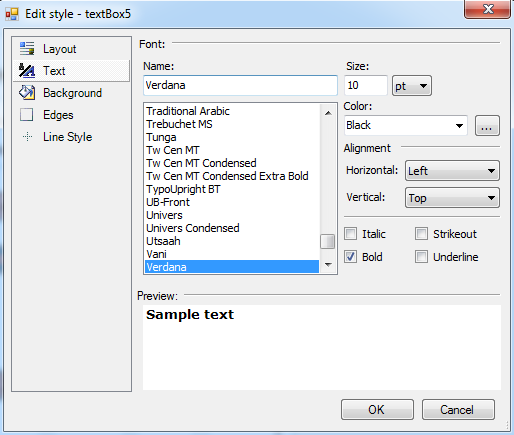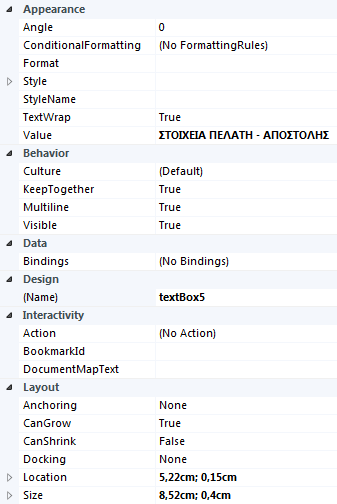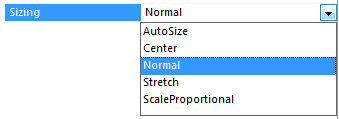Επεξεργασία φόντου φορμών παραστατικών
Επεξεργασία φόντου εκτύπωσης παραστατικών
Το πρόγραμμα σχεδίασης του φόντου, στο επάνω μέρος έχει καρτέλες με εργαλεία. Η πρώτη καρτέλα (Home) έχει εργαλεία παρόμοια με αυτά του Microsoft Word, οικεία προς κάθε χρήστη.

Η δεύτερη καρτέλα (Insert) περιέχει άλλο set εργαλείων, τα οποία χρησιμοποιούνται για την εισαγωγή στοιχείων επάνω στην φόρμα. Αυτό που μας ενδιαφέρει εδώ είναι το υπομενού Report Items.

Μέγεθος Σελίδας
Κάνοντας δεξί κλικ στο κενό μέρος του παραθύρου σχεδίασης, ανοίγει ένα μενού:
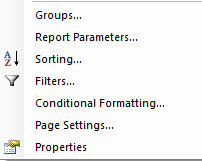
από το οποίο επιλέγετε Page Settings... έτσι ώστε να ορίσετε το μέγεθος και τα όρια της σελίδας.
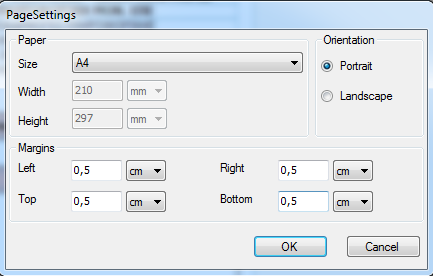
Το σύνηθες είναι σελίδα μεγέθους Α4.
Στοιχεία φόντου
Στην καρτέλα Insert και από το set εργαλείων Report Items, μπορείτε να επιλέξετε διάφορα στοιχεία τα οποία μπορείτε να τοποθετήσετε επάνω στη φόρμα. Τα πιο σημαντικά είναι τα εξής:
Text |
Είναι πλαίσιο κειμένου στο οποίο μπορείτε να προσθέσετε κείμενο και να το τοποθετήσετε επάνω στη φόρμα. Κάνοντας κλικ μέσα στο πλαίσιο, μπορείτε να γράψετε το κείμενο που θέλετε. Κάνοντας δεξί κλικ επάνω του και επιλέγοντας Style..., ανοίγει ένα παράθυρο με επιλογές μορφοποίησης του πλαισίου κειμένου
Εδώ μπορείτε να μορφοποιήσετε την γραμματοσειρά του κειμένου, το μέγεθος, το χρώμα, στην στοίχιση, το φόντο του πλαισίου κειμένου, τα περιθώρια, κ.α. Κάνοντας δεξί κλικ επάνω του και επιλέγοντας Properties, εμφανίζεται στα δεξιά του προγράμματος σχεδίασης ένα παράθυρο με τις ιδιότητες του πλαισίου κειμένου.
Εδώ, μεταξύ άλλων, μπορείτε να βρείτε και την ιδιότητα Location στην οποία μπορείτε να ορίσετε ακριβώς την θέση του πλαισίου κειμένου επάνω στη φόρμα, ορίζοντας την θέση του πάνω αριστερού άκρου, (σε εκατοστά, χιλιοστά, ίντσες ή pixels) τόσο κατά πλάτος (Χ) όσο και κατά ύψος (Y). |
Picture |
Είναι πλαίσιο εικόνας το οποίο μπορεί να εμφανίσει μία εικόνα (π.χ. το λογότυπό σας). Ομοίως όπως το πλαίσιο κειμένου TextBox, με δεξί κλικ επάνω στο πλαίσιο εικόνας, και επιλέγοντας Style..., μπορείτε να ορίσετε τον τρόπο εμφάνισης του περιθωρίου της εικόνας. Κάνοντας δεξί κλικ επάνω του και επιλέγοντας Properties, εμφανίζεται στα δεξιά του προγράμματος σχεδίασης ένα παράθυρο με τις ιδιότητες του πλαισίου εικόνας. Εκεί, και από την επιλογή Value μπορείτε να επιλέξετε την εικόνα που θέλετε να εμφανίζεται. Σημαντικό είναι επίσης να επιλέξετε και τον τρόπο εμφάνισης και τοποθέτησης της εικόνας μέσα στο πλαίσιο. Στο ίδιο παράθυρο ιδιοτήτων και από την επιλογή Sizing, έχετε τις εξής δυνατότητες:
AutoSize: Αυτόματο μέγεθος εικόνας Center: Στοίχιση της εικόνας στο κέντρο του πλαισίου Normal: Κανονικό μέγεθος εικόνας Stretch: Άπλωμα εικόνας ώστε να καταλάβει όλο το διαθέσιμο χώρο του πλαισίου ScaleProportional: Αυτόματο μέγεθος διατηρώντας τις αναλογίες ύψους/πλάτους της εικόνας. |
Panel |
Είναι ένα πλαίσιο χωρίς κείμενο. Για την μορφοποίησή του, ισχύει ότι και για το πλαίσιο κειμένου. |
Shape |
Εισαγωγή ενός σχήματος στη φόρμα, όπως κύκλος, τρίγωνο, έλλειψη, γραμμή, τετράγωνο, πεντάγωνο, αστέρι, βέλος, κτλ.. Κάνοντας δεξί κλικ επάνω του και επιλέγοντας Properties, από την επιλογή ShapeType μπορείτε να επιλέξετε το σχήμα που θέλετε και να το μορφοποιήσετε όπως και το πλαίσιο κειμένου. |
�